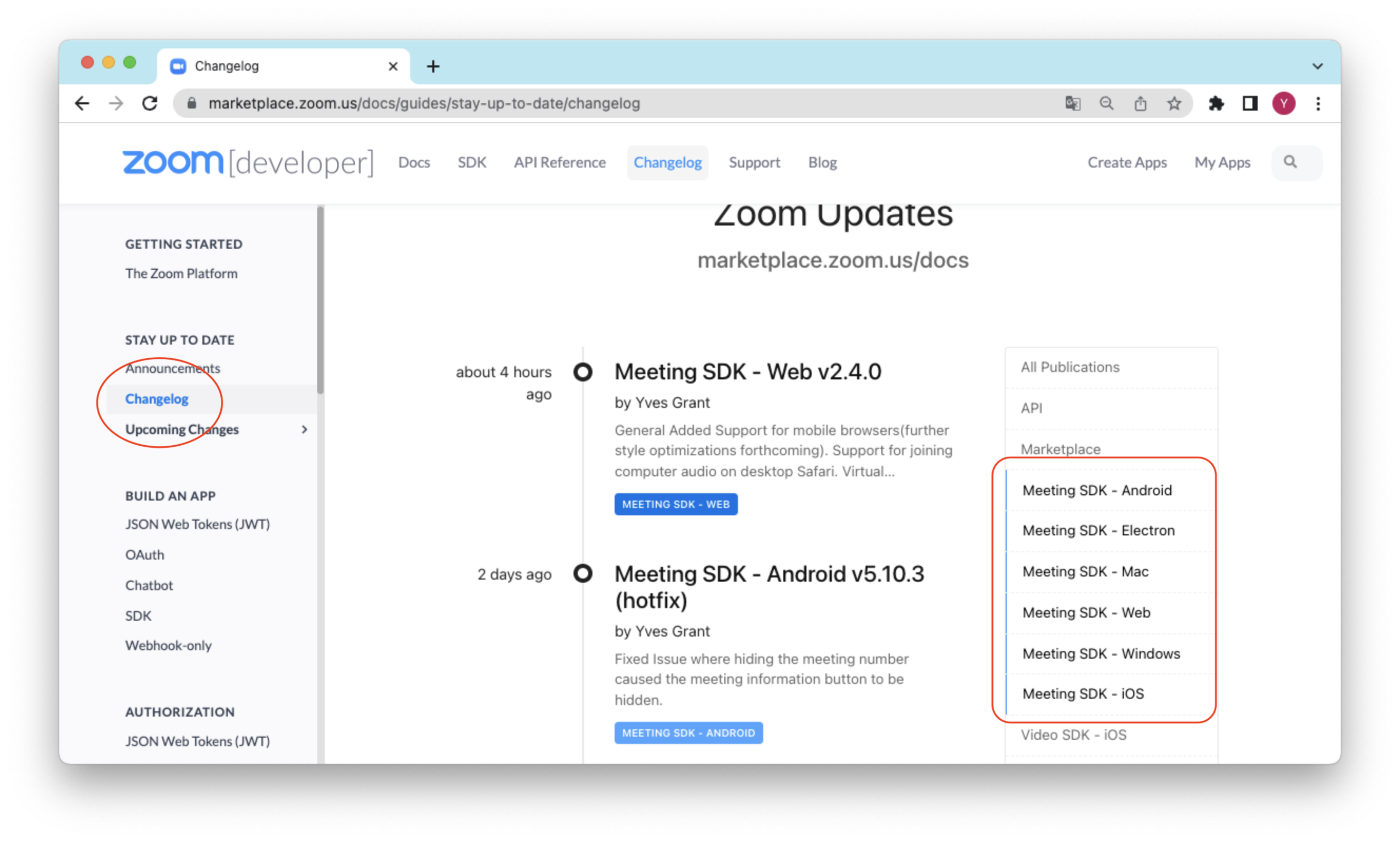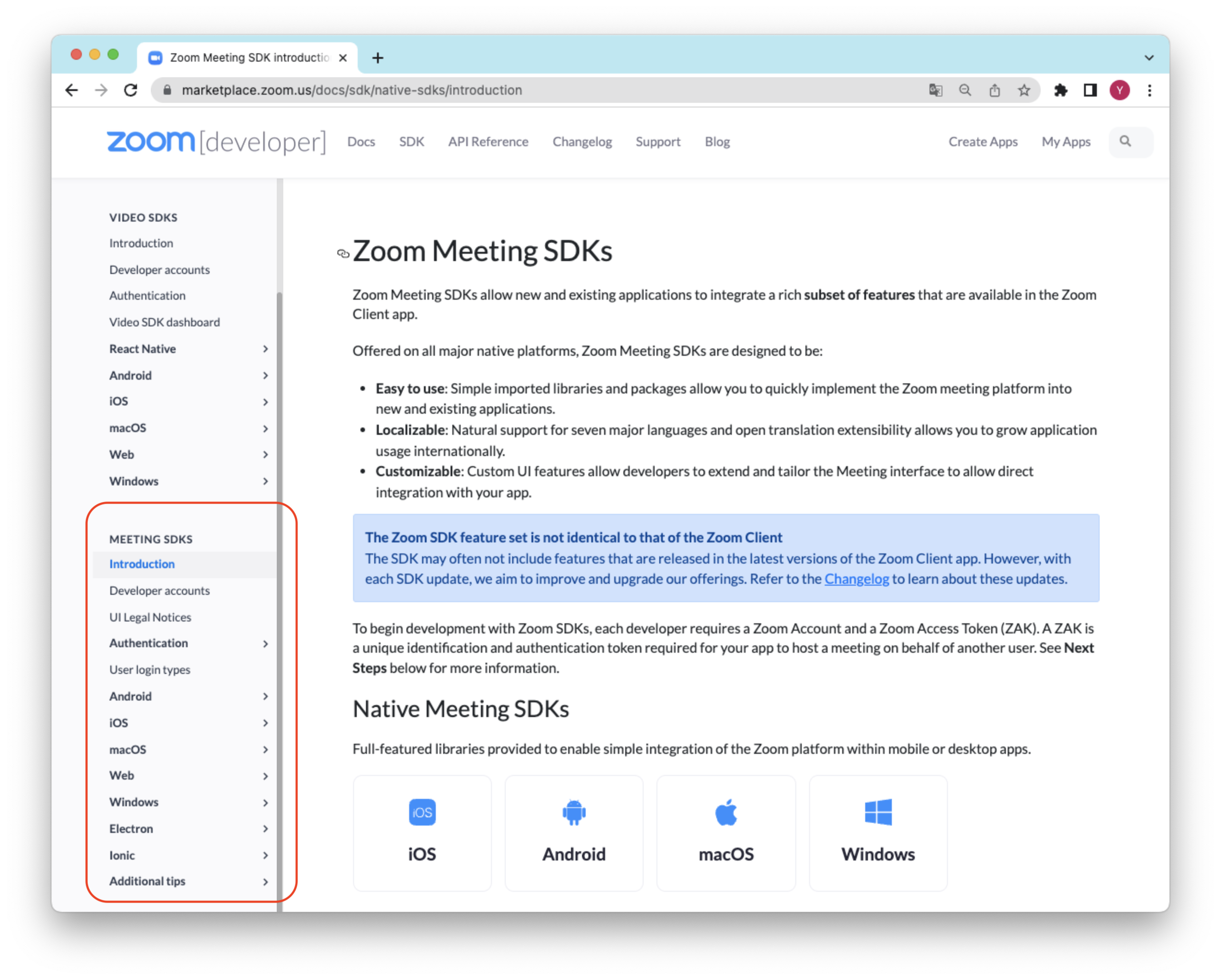■ 前置き
Zoomでは2種類のSDKプラットフォームが用意されています。- MeetingSDK: 通常のZoomミーティング、ウェビナーで利用されるUI/UXを含む各種機能をパッケージ化
- VideoSDK: Zoomで提供する映像音声処理のコンポーネントのみをUI/UXを含まないままパッケージ化
MeetingSDKではZoomクライアントで行うミーティング、ウェビナーで利用されるUI/UXをそのままにパッケージした内容となっています。そのため、MeetingSDKでも同じミーティング番号、ウェビナー番号を利用して参加接続できます。
MeetingSDKでは映像音声通話を個別に設計することなくZoomのUI/UXを元に短時間で組み込んでいただけるメリットがあります。
■ MeetingSDKの事前準備について
MeetingSDKを起動させるためには「SDK Key / SDK Secret」が必要となります。 「SDK Key / SDK Secret」は「https://marketplace.zoom.us/」から取得できます。1. 既存のZoomアカウントを利用してMarketplaceにサインインします。
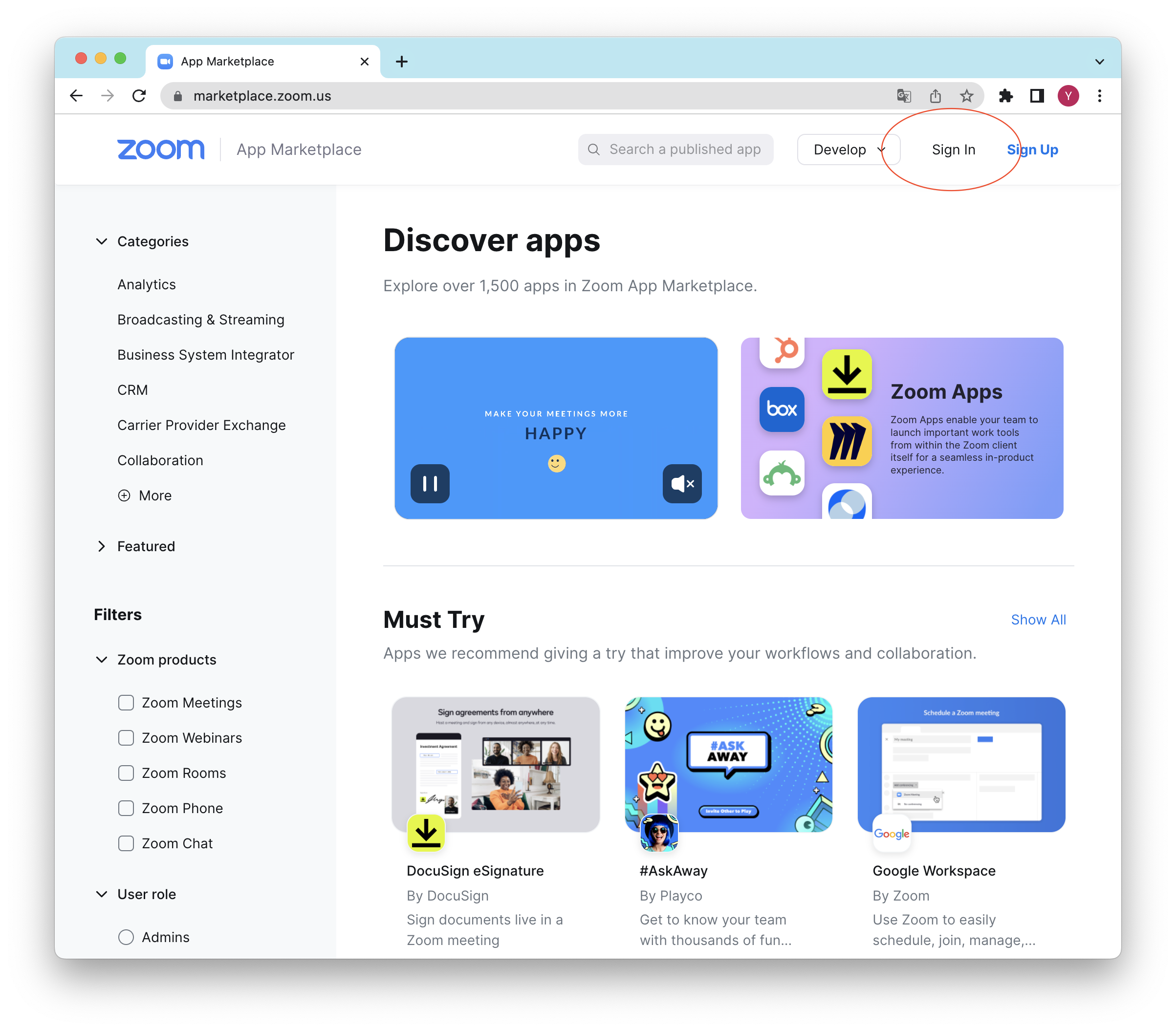
2. 右上プルダウン「Build App」よりSDKの登録に進みます。
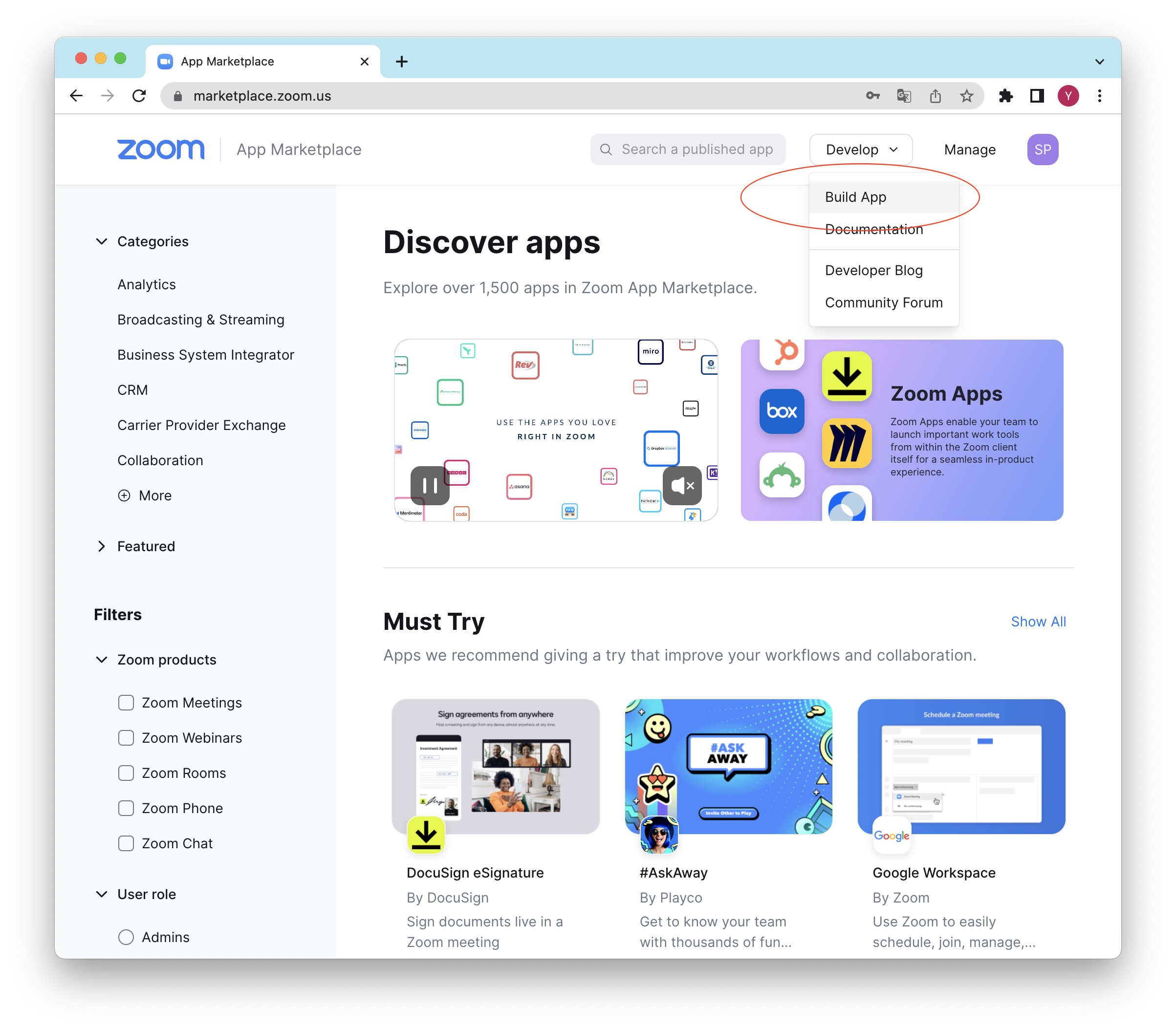
3. SDKのパネル内の「Create」ボタンをクリックして進みます。
*既に生成されている場合は「View here」となります。
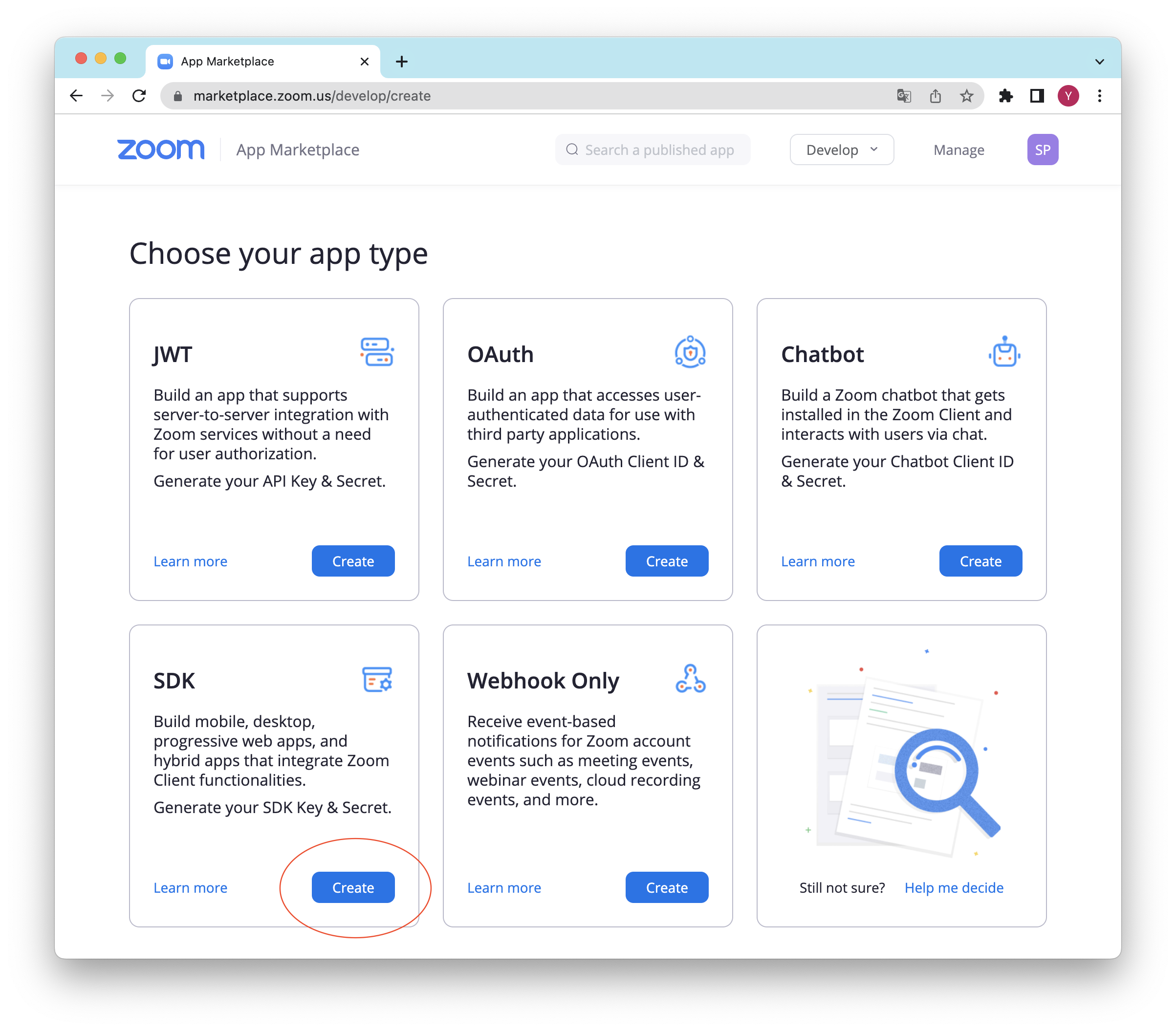
4. スクロールダウンして「Company Name」、「Name」、「Email address」を入力します。
*登録されたMeetingSDKに関わる重要な周知事項が発生した際にはZoomから「Email address」へ通知されますので必ず存在する値を入力ください。

5. 各OS、SDKのバージョンごとに「Download」ボタンからサンプルの取得ができます。
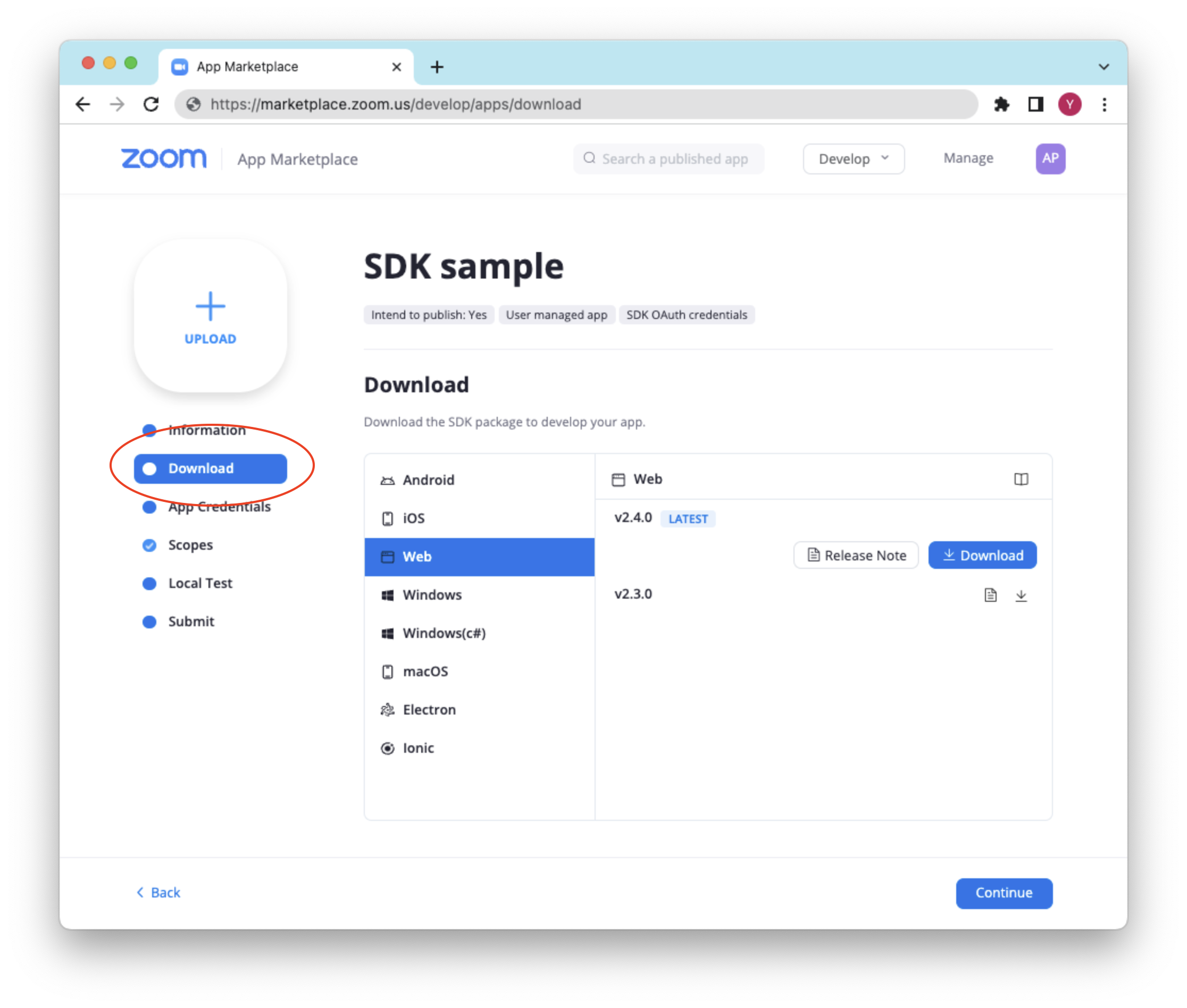
6. 「App Credentials」から「SDK Key / SDK Secret」を確認できます。
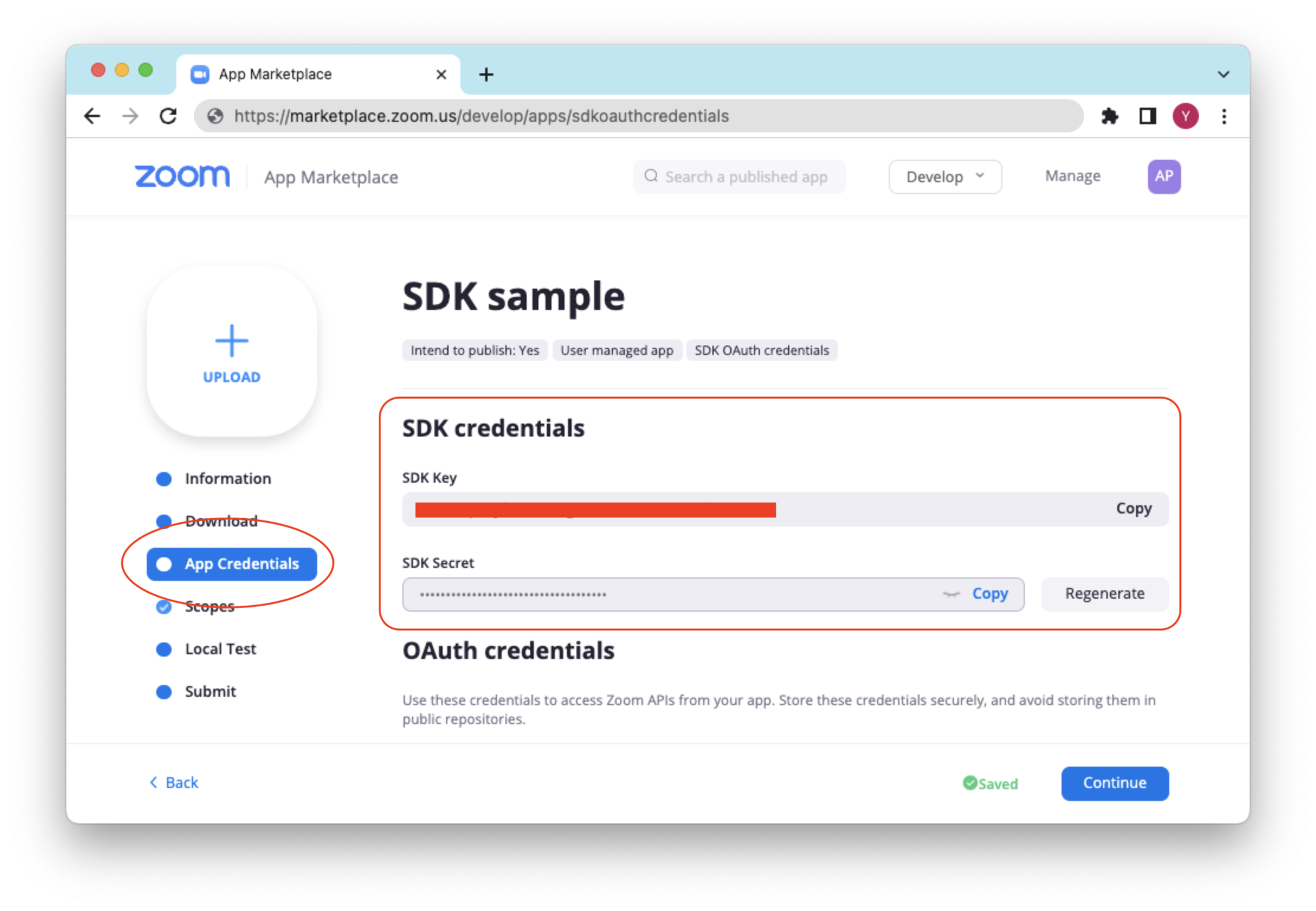
■ MeetingSDKの実装について
MeetingSDKの実装に関しての手順、注意事項については「https://marketplace.zoom.us/docs/sdk/video/introduction」で開示されています。MeetingSDKのアップデート情報は「https://marketplace.zoom.us/docs/guides/stay-up-to-date/changelog」で確認できます。